Enviar uma divulgação por email segmentada no Customer Insights - Journeys
Uma divulgação por email direcionada permite que você alcance rapidamente um conjunto específico de contatos que atendam aos critérios de sua escolha. Você pode querer segmentar os pais no outono para uma venda de volta às aulas. Ou pode querer alcançar um subconjunto de clientes para conversar sobre uma conferência que pode ser do interesse deles. O Customer Insights - Journeys oferece muitas maneiras de alcançar contatos específicos, incluindo email, texto e mensagens por push. Este artigo discute como alcançar contatos por meio de uma campanha de email direcionada.
Você precisará de três coisas para enviar uma divulgação por email:
- Um segmento que inclua os contatos para os quais você deseja enviar o email.
- Um email que você deseja enviar.
- Uma jornada para enviar o email para o segmento.
Criar um segmento
Um segmento é um subconjunto de seus contatos que atendem a critérios definidos. Por exemplo, você pode ter um segmento com clientes com mais de 60 anos que vivem na América do Norte, um segmento para clientes que ganham mais de US$ 100.000 por ano ou um segmento geral com todos os seus contatos ativos.
Neste exemplo, usaremos um segmento com todos os contatos ativos. Podemos definir o segmento escolhendo o atributo "Status" de um contato e criando um segmento onde o "Status" é "Ativo", conforme mostrado abaixo. Depois de criar o segmento, lembre-se de marcá-lo como "Pronto para usar".
Saiba mais: Compilar segmentos no Customer Insights - Journeys.
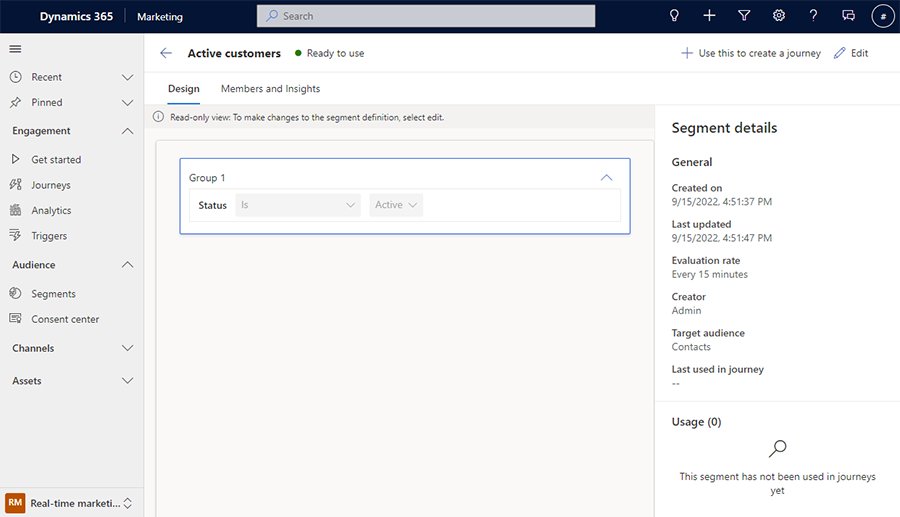
Observação
Este exemplo pressupõe que você esteja usando contatos de exemplo ou que já tenha adicionado os seus próprios. Para saber mais sobre como adicionar contatos, consulte o artigo Criar um segmento com novos contatos no marketing de saída.
Criar um email
Um email é uma das três opções, juntamente com notificações por push e mensagens de texto, que você pode usar para alcançar seus clientes com o Customer Insights - Journeys.
Para criar um email, acesse Canais>Emails e comece pela seleção de um modelo e, em seguida, preencha o conteúdo para corresponder à sua mensagem. Você também precisará selecionar o cabeçalho do email para definir um assunto e o email de resposta, além do endereço da sua empresa. Depois de preencher tudo, opcionalmente você poderá escolher "Envio de teste" para testar seu email enviando-o para você mesmo. Quando estiver satisfeito com seu email, marque-o como "Pronto para enviar".
Saiba mais: Criar um email no Customer Insights - Journeys.
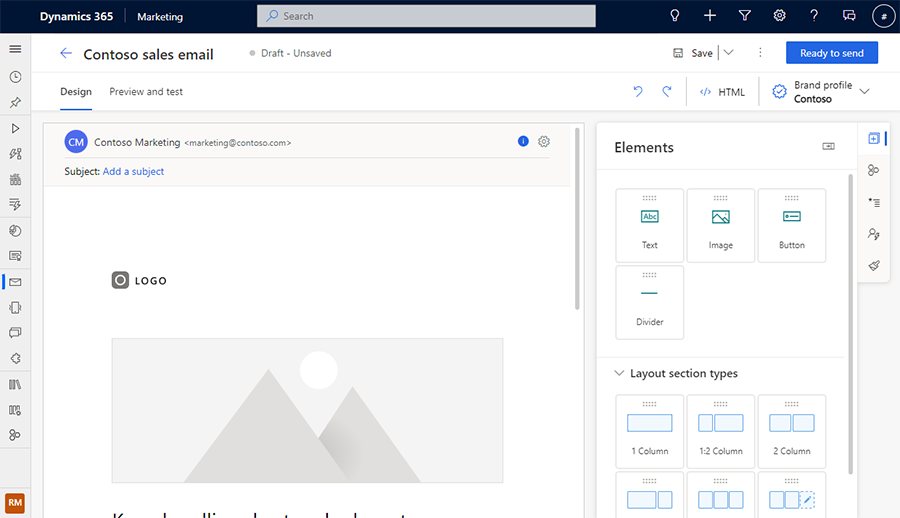
Criar uma jornada
Assim que você tiver um segmento e um email prontos, a próxima etapa será criar uma jornada para juntá-los. Ao criar a jornada, acesse Participação>Jornadas, escolha uma jornada baseada em segmento e escolha o segmento que você criou anteriormente. Em seguida, escolha uma hora de início e selecione "Criar".
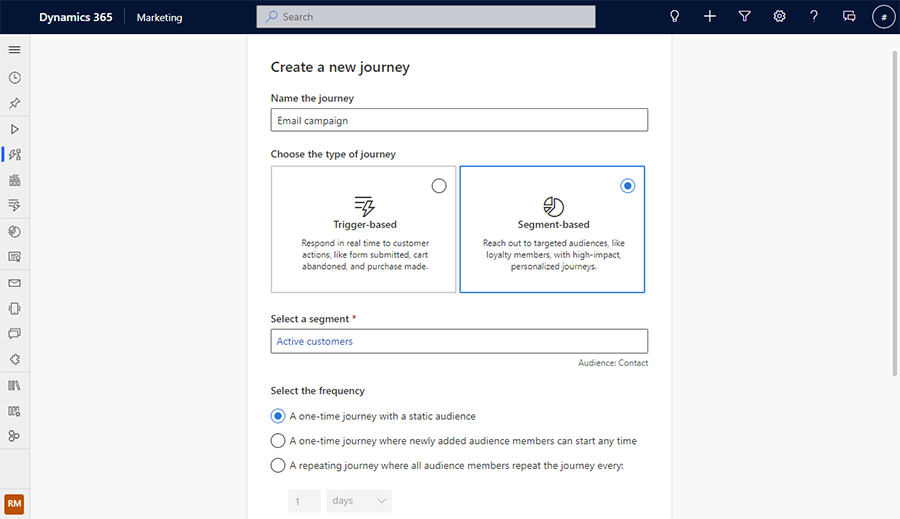
Abaixo do início da jornada, adicione o email que você criou selecionando o botão "+", escolhendo "Enviar um email" e selecionando seu email.
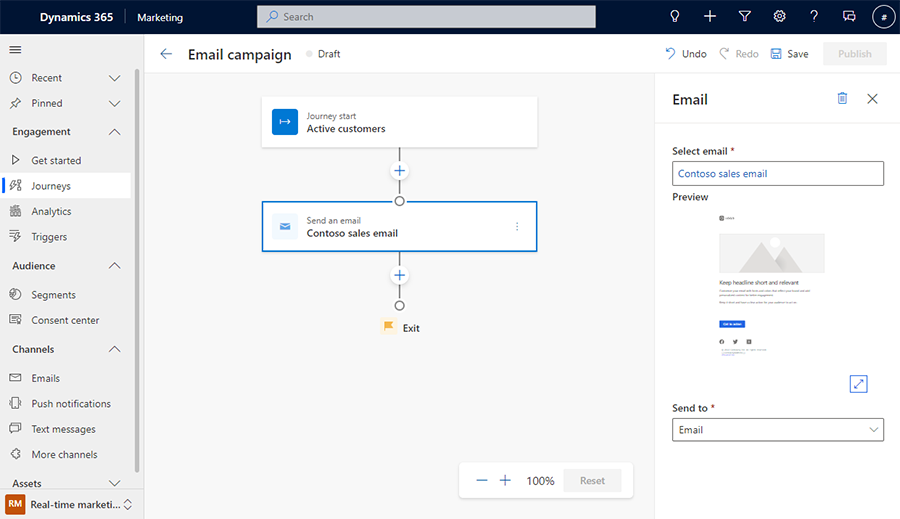
Por fim, revise e salve sua jornada. Opcionalmente, você pode adicionar outras etapas ou uma meta à sua jornada. Quando estiver satisfeito com sua jornada, selecione Publicar para ativá-la.
Parabéns – você enviou o primeiro email usando o Dynamics 365 Customer Insights - Journeys!
Saiba mais: Criar uma jornada baseada em segmentos.
Próximas etapas
Depois que sua jornada estiver em execução por um tempo, você começará a receber relatórios de análise que poderão ser usados para medir a eficácia de sua jornada. Saiba mais: Acessar e interpretar análises.
Quando estiver pronto para levar suas interações com os clientes para o próximo nível, você poderá aprender a usar gatilhos para alcançar os clientes nos momentos importantes. Saiba mais: Criar uma jornada baseada em gatilhos.